Con la llegada de la actualización a One UI 6.1, los terminales Galaxy de Samsung abrazan nuevas e interesantes funciones como un navegador renovado, y recuperan otras perdidas en el camino como la protección de la pantalla o el cajón de apps vertical. En la gama alta, incluso añade Galaxy AI, el paquete de inteligencia artificial de los Galaxy S24.
Otras muchas, ya presentes desde anteriores versiones de la capa del fabricante coreano, siguen estando a disposición del usuario. Y hay una particularmente que es muy útil para potenciar la multitarea: se llama «Contenidos Edge». Te explicamos para qué sirve y cómo sacarle el máximo provecho.
Una barra lateral alternativa a la multitarea de Android
Bautizada con el nombre «Contenidos Edge», es una función exclusiva de Samsung -la podemos encontrar en otras marcas pero no se comporta igual- heredada de los antiguos modelos "Edge". Estos móviles, cuya última iteración fue el Galaxy S7 Edge, tenían sus bordes curvos y el fabricante pensó en una implementación para sacarle partido.
Después, la ha actualizado y la equipa en su capa de personalización: es una perfecta sustituta de la vista de apps recientes (apodada como multitarea en ocasiones) nativa del sistema de Google. No sólo eso, expande sus posibilidades y hasta permite personalizarla.
Para activarla, lo más sencillo es acudir a «Ajustes» y utilizar la barra de búsqueda introduciendo el nombre de la función. O bien hacerlo desde la ruta «Ajustes» > «Pantalla» > «Contenidos Edge». Basta con correr el interruptor a la posición de encendido tocando encima. Justo después verás un indicador en el lado derecho de la pantalla.
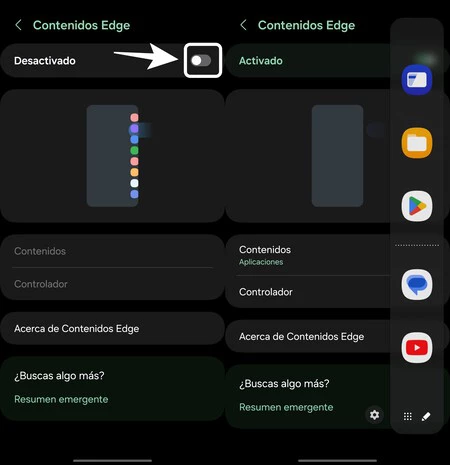
Tirando de él, hacia la izquierda, desplegaremos la barra lateral y estará a nuestra completa disposición. Por defecto, mostrará las últimas apps abiertas: con un toque sobre el icono cambiará rápidamente a esta. No obstante, permite otras muchas cosas que explicamos a continuación.
Todos los trucos de «Contenidos Edge» para tu Galaxy
Para exprimirla al máximo y así agilizar el cambio entre apps, entre otras acciones, te mostramos todas sus posibilidades:
- Con un toque abrimos la app sobre la que pulsamos.
- Mantener el dedo pulsado y arrastrar el icono nos permitirá abrirla de dos maneras distintas: o bien en el modo pantalla dividida (dos apps simultáneas) o como ventana flotante. Suelta el icono en la parte superior o inferior para lo primero o en medio de la pantalla para usarla en modo ventana.
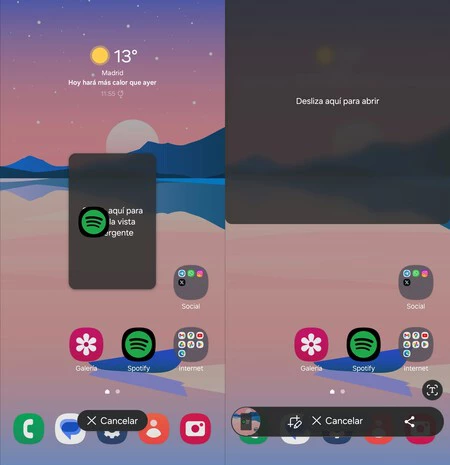
- El botón de «Más aplicaciones», ilustrado por una matriz de puntos, nos lleva a una nueva pantalla donde podremos elegir cualquier app instalada en nuestro Galaxy.
- Por último, el botón del lápiz, lleva a la personalización de esta barra lateral: puedes modificar la parte inferior, la de apps fijadas, con cualquiera de tus apps favoritas. Así, la próxima vez no deberás buscarla en la lista, estará a mano y podrás abrirla rápidamente.
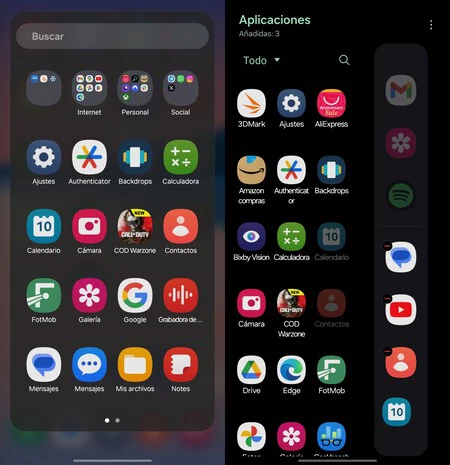 A la izquierda, el menú de «Más aplicaciones». A la derecha, la personalización de la barra lateral «Contenidos Edge»
A la izquierda, el menú de «Más aplicaciones». A la derecha, la personalización de la barra lateral «Contenidos Edge»
A partir de aquí, lo ideal será personalizarla a nuestro gusto para utilizarla en momentos en los que necesitamos celeridad. Personalmente, la uso mucho cuando quiero responder a un correo electrónico pero debo copiar algo de otra aplicación, o bien para dividir la pantalla con dos apps sin pasar por el método nativo de Android.
En Xataka Android | Estos son los consejos de Samsung para que exprimas al máximo la cámara de tu Galaxy con OneUI 6
En Xataka Android | Extender la batería de tu Samsung Galaxy es posible: todos los secretos que esconde One UI para mejorar la autonomía





